Uklanjanje aplikacija u operativnom sistemu Windows 10
Deinstaliranje aplikacija u operativnom sistemu Windows 10 je prilično jednostavno. Aplikacije možete ukloniti putem aplikacije „Podešavanja“ ili preko „Kontrolne table“. Važno je napomenuti da se neke aplikacije, posebno one preuzete iz Microsoft Store-a, mogu deinstalirati isključivo kroz „Podešavanja“ ili putem njihove pločice u Start meniju. Za uklanjanje aplikacija neophodan je administratorski pristup. Ukoliko želite da sakrijete određene aplikacije sa liste za deinstalaciju, kako biste sprečili njihovo nehotično uklanjanje, to možete postići izmenom registra ili korišćenjem specijalizovane aplikacije pod nazivom „Sakrij sa liste za deinstaliranje“.
Ovaj metod sakrivanja je primenjiv samo na desktop aplikacije, dok UWP (Universal Windows Platform) aplikacije ne podležu ovom procesu.
Sakrivanje aplikacija sa liste za deinstaliranje
Da biste sakrili aplikacije sa liste za deinstalaciju, koja je prikazana u aplikaciji „Podešavanja“ i na „Kontrolnoj tabli“, potrebno je pristupiti registru i navigirati do sledeće lokacije:
HKEY_LOCAL_MACHINESoftwareMicrosoftWindowsCurrentVersionUninstall
Svaki ključ na ovoj lokaciji predstavlja aplikaciju instaliranu na vašem sistemu. Odaberite ključ koji odgovara aplikaciji koju želite da sakrijete i izbrišite ga. Pre brisanja ključa, obavezno napravite rezervnu kopiju, kako biste mogli da vratite aplikaciju na listu, ukoliko se za tim ukaže potreba.
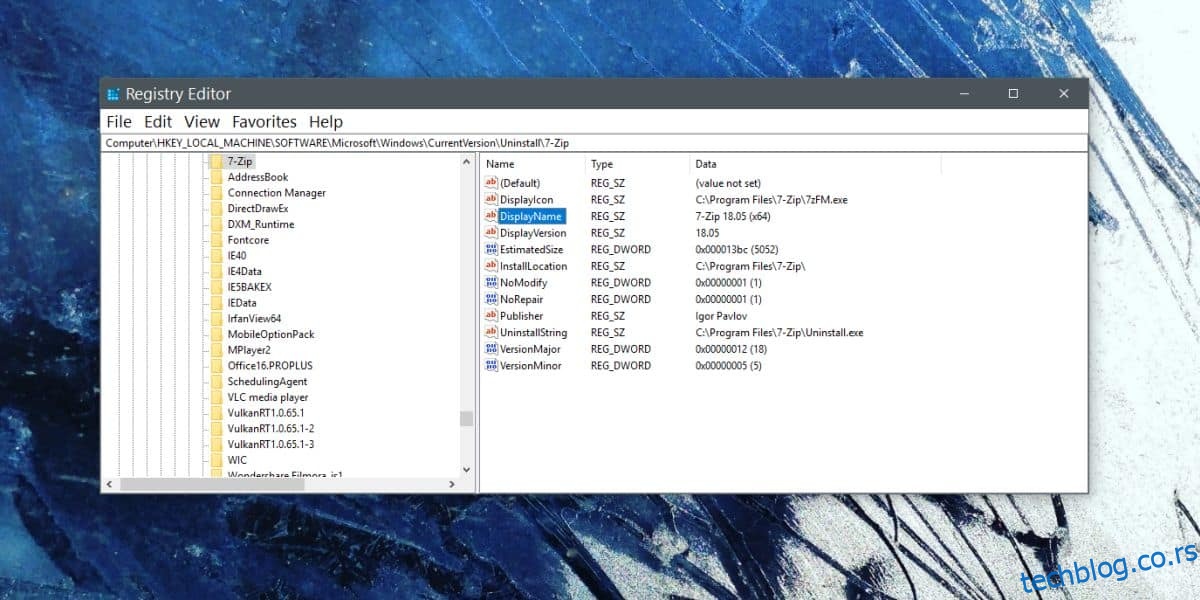
Za jednostavniji način sakrivanja i otkrivanja aplikacija sa liste za deinstalaciju, preporučuje se preuzimanje aplikacije „Sakrij sa liste za deinstaliranje“.
Nakon pokretanja aplikacije, koja zahteva administratorska prava, izaberite aplikacije koje želite da sakrijete i kliknite na odgovarajuće dugme (obično ikona duha). Da biste ponovo prikazali aplikaciju, izaberite je i kliknite na dugme za prikaz (obično ikona oka).
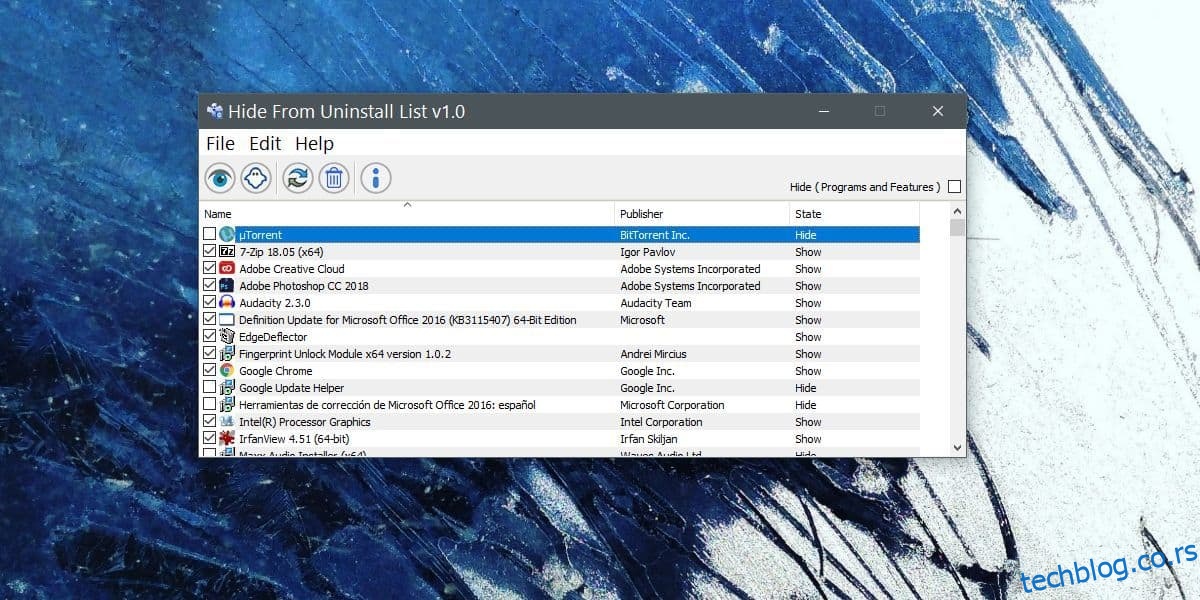
Korišćenje ove aplikacije je lakše iz nekoliko razloga. Pre svega, poništavanje promena ne zahteva direktan rad sa registrom, niti uvoz ili izvoz podataka. Pored toga, mnogo je lakše identifikovati aplikacije. U registru je potrebno proći kroz ključeve koji često nemaju korisničko ime, te je potrebno pregledati string vrednosti ispod njih da bi se identifikovala aplikacija. Lako se može desiti greška koja, iako ne izaziva katastrofalne posledice, ipak može biti nezgodna za ispravljanje ili otkrivanje koja aplikacija je zapravo uklonjena.
Sakrivanje aplikacija sa liste za deinstaliranje ne sprečava korisnike da im pristupe. Ako je vaš cilj da sprečite pristup aplikaciji, trebalo bi da ograničite njeno korišćenje za druge korisnike putem administratorskog naloga. Za aplikacije koje to podržavaju, instalirajte ih samo za korisnike kojima želite da omogućite pristup.